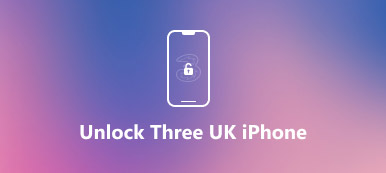Vaikka Apple ei rohkaise sitä, jotkut iPhonen käyttäjät ovat silti valmiita murtamaan iOS-laitteensa. Mutta jos jailbroken iPhone-omistajan on palautettava laite tehdasasetuksiin, mutta ei ole varma, mikä on oikea tapa, tässä on oikea paikka löytää vastaus. iTunes pystyy nollaamaan jailbreakingin iPhonen ja peruuttamaan jailbreakingin. Tietysti voit myös nollata iPhonen menettämättä jailbroken-ominaisuutta. Joka tapauksessa aiomme jakaa erilaisia menetelmiä jailbroken iPhone 15/14/13/12/11/X/8/8 Plus/7/7 Plus/6/6s/SE tai aikaisempien mallien nollaamiseen joko eroon pääsemättä. vankilassa rikki.

- Osa 1: Mitä sinun tarvitsee tehdä ennen kuin palautat iPhoneen
- Osa 2: Miten palauttaa jailbroken iPhonen päästä eroon jailbreak-ominaisuuksista
- Osa 3: Miten palauttaa jailbroken iPhone ja pitää jailbreak ominaisuuksia
- Osa 4: iPhone-tietojen palauttaminen palautuksen jälkeen
Osa 1: Mitä sinun tarvitsee tehdä ennen kuin palautat iPhonen
Palauta vankina rikkoutunut iPhone luomalla ensin varmuuskopio. Mutta ongelmana on, että iTunes ja iCloud voivat vain varmuuskopioida koko laitteen. Kun valmistaudut varmuuskopioimaan vankilapuhelimen, paras valinta on iOS-tietojen varmuuskopiointi ja palautus. Sen keskeisiä piirteitä ovat:
- 1. Se on kyky varmuuskopioida jailbroken iPhone tietokoneeseen yhdellä napsautuksella.
- 2. Voit päättää tallentaa koko puhelimen tai tietyt tietotyypit tietokoneellesi.
- 3. Varmuuskopioinnin jälkeen voit katsella iPhonen tietoja tietokoneessa milloin tahansa.
- 4. Tämä ohjelma pystyy myös palauttamaan tiedostot iPhonelle tai tietokoneelle varmuuskopiosta.
- 5. iOS Data Backup & Restore tukee kaikkia iPhone-malleja, mukaan lukien iPhone 15/14/13/12/11/X/8/8 Plus/7/7 Plus ja aikaisemmat.
- 6. Se on saatavilla Windows 11/10/8/8.1/7/XP:lle ja macOS:lle.
Sanalla sanoen, iOS-tietojen varmuuskopiointi ja palauttaminen on paras tapa varmuuskopioida vankilassa oleva iPhone.

Vaihe 1. Lataa ja asenna iOS-tietojen varmuuskopiointi ja palautus tietokoneellesi ja liitä iPhone siihen USB-kaapelilla. Varmista, että olet poistanut Find My iPhone -vaihtoehdon käytöstä puhelimessasi.
Vaihe 2. Kun ohjelma tunnistaa iPhonen, voit napsauttaa iOS Data Backup -painiketta kotisivulla. Ja sitten voit tallentaa selektiivisesti varmuuskopiotiedot ennen kuin palautat jailbroken iPhonen.
Vaihe 3. Sitten sinulle näytetään tietotyyppien ikkuna. Voit valita minkä tahansa tietotyypin varmuuskopiointia varten, kuten yhteystiedot, viestit, valokuvat ja paljon muuta. Aloita varmuuskopiointi napsauttamalla Seuraava-painiketta.
Kun prosessi on valmis, voit tarkastella iPhonen tietoja tietokoneessa.
Osa 2: Miten nollata jailbroken iPhone päästä eroon jailbreak ominaisuuksia
Jos haluat nollata jailbroken iPhone ja tavoitteena on päästä eroon jailbreak-ominaisuuksista, iTunes voi auttaa sinua tekemään niin.
Menetelmä 1: Nollaa jailbroken iPhone iTunesilla
Vaihe 1. Yhdistä jailbroken-puhelimesi tietokoneeseen käyttämällä Lightning USB -kaapelia ja käynnistä iTunesin uusin versio.
Vaihe 2. Kun iTunes havaitsee puhelimesi, napsauta iPhone-painiketta ja napsauta "Palauta iPhone" Yhteenveto-välilehdellä.
Vaihe 3. Napsauta "Palauta" -painiketta varoitusruudussa aloittaaksesi vankilaan murtautuneen iPhonen nollaamisen.
Kun olet nollautunut, iTunes asentaa iOS: n uusimman version puhelimeen automaattisesti.

Menetelmä 2: Nollaa jailbroken iPhone iPhone Eraser
Toinen tapa palauttaa jailbroken iPhone ja poistaa jailbroken ominaisuuksia on iPhone Eraser. Se pystyy poistamaan kaikki puhelimesi sisällöt ja asetukset, mukaan lukien jailbroken-ominaisuudet.
Vaihe 1. Asenna iPhone-poistotyökalu tietokoneeseen
Suorita iPhonen Eraser tietokoneessa ja kytke iPhone iPhone-tietokoneeseen Lightning USB -kaapelin kautta.
Vaihe 2. Valitse poistotaso
On kolme poistotason asetusta: Low, Medium ja High. Mitä korkeampi taso on, sitä enemmän kertaakaan data korvaa, sitä vaikeampaa palauttaa.

Vaihe 3. Nollaa jailbroken iPhone yhdellä napsautuksella
Kun napsautat "Käynnistä" -painiketta, ohjelma alkaa tehdä työnsä välittömästi. Kun se on valmis, iOS: n uusin versio asennetaan iPhoneen.

Voit myös tarkistaa tämän video-opastuksen palauttamaan jailbroken-iPhonen:


Osa 3: Miten palauttaa jailbroken iPhone ja säilyttää jailbreak ominaisuuksia
On totta, että reset-ominaisuus pystyy palauttamaan jailbroken iPhonen menettämättä jailbreak-ominaisuuksia, mutta sinun on noudatettava huolellisesti alla olevia ohjeita.
Vaihe 1. Avaa puhelimesi lukitus ja siirry kohtaan "Asetukset"> "Yleiset". Selaa alaspäin ja selvitä "Palauta" -vaihtoehto.
Vaihe 2. Napauta sitten "Poista kaikki sisältö ja asetukset" nollausnäytössä. Syötä PIN-salasanasi vahvistusnäyttöön.
Vaihe 3. Napauta "Poista iPhone" varoitusviestissä aloittaaksesi vankilaan murtautuneen iPhonen nollaamisen.
Kun prosessi on valmis, näet tervetuliaisnäytön.

Osa 4: IPhone-tietojen palauttaminen palautuksen jälkeen
Ei ole väliä palauttaa jailbroken iPhone kanssa tai poistamatta jailbreaking ominaisuuksia, haluat ehkä palauttaa joitakin tärkeitä tietoja laitteeseen. iPhone Data Recovery on helpoin tapa palauttaa tietyt tiedostot iPhoneen iTunesista tai iCloud-varmuuskopiosta. Sen keskeisiä ominaisuuksia ovat:
- 1. iPhone Data Recovery käyttää kehittynyttä tekniikkaa iTunesin varmuuskopiointi- tai iCloud-varmuuskopiotiedostojen käyttämiseen tietokoneessa.
- 2. Käyttäjät voivat esikatsella ja valita tiettyjä tiedostoja iPhoneen palauttamiseksi.
- 3. Tämä ohjelma tukee yhden napsautuksen palautusta ja laajoja mukautettuja asetuksia.
- 4. Kaikki valitut tiedot palaavat iPhoneen alkuperäisissä olosuhteissa, kuten laatu ja formaatit.
- 5. Se on yhteensopiva iPhone 15/14/13/12/11/X/8/8 Plus/7/7 Plus/6/6s/ ja aikaisempien kanssa, joissa on iOS 17/16/15/14 jne.
- 6. iPhone Data Recovery on saatavilla Windows 11/10/8/8.1/7/XP:lle ja macOS:lle.
Lyhyesti sanottuna, jos etsit parasta tapaa saada tietoja takaisin palauttamisen jälkeen jailbroken iPhone, iPhone Data Recovery on hyvä valinta.
IPhonen palauttaminen iTunes-varmuuskopiosta
Vaihe 1. Hanki iPhone Data Recovery asennettu tietokoneellesi. Liitä puhelin myös tietokoneeseen. Käynnistä ohjelma ja napsauta "Palauta iTunes-varmuuskopiotiedostosta" -välilehteä.
Vaihe 2. Valitse iTunes-varmuuskopio ja poimi tiedot napsauttamalla "Aloita skannaus" -painiketta. Kun tietoikkuna tulee näkyviin, voit esikatsella kaikkia varmuuskopion tietoja ja valita palautettavaksi tietyt tiedot, kuten Yhteystiedot.
Vaihe 3. Napsauta "Palauta" -painiketta, pudota iTunes-kirjastokansio ponnahdusikkunaan ja osoita "Palauta" uudelleen.

IPhonen palauttaminen iCloud-varmuuskopiosta
Vaihe 1. Avaa iPhone Data Recovery ja siirry Palauta iCloud-varmuuskopiotiedostosta. Syötä sitten Apple ID ja salasana kirjautuaksesi iCloud-tilillesi.
Vaihe 2. Valitse varmuuskopiotiedosto ja paina vastaavaa "Lataa" -painiketta päästäksesi yksityiskohtaikkunaan. Tarkastele ja valitse tiedostot, jotka haluat palauttaa.
Vaihe 3. Napauta lopuksi Palauta-painiketta ja muokkaa iTunes-kirjastokansiota määränpääksi. Sitten tiedot palautetaan iPhoneen.

Yhteenveto
Tässä opetusohjelmassa olemme puhuneet erilaisista menetelmistä, joiden avulla voit palauttaa jailbroken iPhonen. On ilmeistä, että on olemassa useita tapoja palauttaa jailborken iPhone, mutta tulokset ovat erilaisia. Jos haluat poistaa jailbreaking-toiminnot nollauksen aikana, iTunes ja iPhone Eraser ovat hyödyllisiä. Toisaalta Erase All Content and Settings (Poista kaikki sisällöt ja asetukset) -vaihtoehto voi nollata iPhone-sovelluksen, joka säilyttää jailbreaking-tilan. Lisäksi iPhone Data Recovery on paras tapa palauttaa iPhone palauttamisen jälkeen, koska se tukee valikoivasti palauttamista.



 iPhone Data Recovery
iPhone Data Recovery iOS-järjestelmän palauttaminen
iOS-järjestelmän palauttaminen iOS-tietojen varmuuskopiointi ja palautus
iOS-tietojen varmuuskopiointi ja palautus iOS-näytön tallennin
iOS-näytön tallennin MobieTrans
MobieTrans iPhone Transfer
iPhone Transfer iPhone Eraser
iPhone Eraser WhatsApp-siirto
WhatsApp-siirto iOS-lukituksen poistaja
iOS-lukituksen poistaja Ilmainen HEIC-muunnin
Ilmainen HEIC-muunnin iPhonen sijainnin vaihtaja
iPhonen sijainnin vaihtaja Android Data Recovery
Android Data Recovery Rikkoutunut Android Data Extraction
Rikkoutunut Android Data Extraction Android Data Backup & Restore
Android Data Backup & Restore Puhelimen siirto
Puhelimen siirto Data Recovery
Data Recovery Blu-ray-soitin
Blu-ray-soitin Mac Cleaner
Mac Cleaner DVD Creator
DVD Creator PDF Converter Ultimate
PDF Converter Ultimate Windowsin salasanan palautus
Windowsin salasanan palautus Puhelimen peili
Puhelimen peili Video Converter Ultimate
Video Converter Ultimate video Editor
video Editor Screen Recorder
Screen Recorder PPT to Video Converter
PPT to Video Converter Diaesityksen tekijä
Diaesityksen tekijä Vapaa Video Converter
Vapaa Video Converter Vapaa näytön tallennin
Vapaa näytön tallennin Ilmainen HEIC-muunnin
Ilmainen HEIC-muunnin Ilmainen videokompressori
Ilmainen videokompressori Ilmainen PDF-kompressori
Ilmainen PDF-kompressori Ilmainen äänimuunnin
Ilmainen äänimuunnin Ilmainen äänitys
Ilmainen äänitys Vapaa Video Joiner
Vapaa Video Joiner Ilmainen kuvan kompressori
Ilmainen kuvan kompressori Ilmainen taustapyyhekumi
Ilmainen taustapyyhekumi Ilmainen kuvan parannin
Ilmainen kuvan parannin Ilmainen vesileiman poistaja
Ilmainen vesileiman poistaja iPhone-näytön lukitus
iPhone-näytön lukitus Pulmapeli Cube
Pulmapeli Cube